Hvordan endre Hårfarge i GIMP

Endre noens hårfarge i digital fotografering er relativt enkelt med litt hjelp fra GIMP (GNU Image Manipulation Program), som er et bilde manipulasjon program som ligner på Photoshop. Fordelen med å bruke GIMP er at det er helt gratis å laste ned og bruke, og den er kraftig nok til å rival Photoshop robuste funksjonssettet. Det finnes flere ulike måter å endre hårfarge bruker GIMP, men en av de enkleste måtene gir gode resultater.
Bruksanvisning
1 Åpne opp GIMP på datamaskinen, og fortsetter å åpne opp bildet du ønsker å endre.
2 Velg saks verktøyet fra Tool palett eller ved å klikke "Verktøy" på menylinjen, deretter "Selection Tools" og deretter "Intelligent saks." Bruk dette verktøyet til å skissere persons hår på bildet ved å klikke langs hårfestet på ca ½-tommers intervaller til du kommer tilbake til det første stedet du klikket.
Klikk i sentrum av det valget du nettopp avsluttet, og omrisset bør slå til "marsj maur."
4 Hold "Ctrl" på tastaturet og velg "C" for kopi. Så hold "Ctrl" igjen og velg "V" for lim. I "Layers" palett, bør du nå ha et nytt lag som sier "Floa Utvalg (Limt Layer)." Høyreklikk på det laget og velg deretter "Nytt lag". Du skal nå ha et lag som består utelukkende av personens hår. Pass på at det nye laget er valgt for neste trinn.
5 Klikk på "Farger" i menylinjen, og velg deretter "Kulør og metning." Et nytt vindu vil dukke opp med noen alternativer som vil tillate deg å endre fargen, letthet og metning av laget.
6 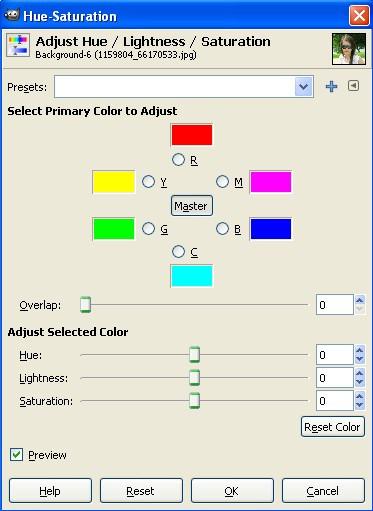
Flytt "Hue" bar ved å klikke og dra den frem og tilbake til du finner ønsket hårfarge. Når du drar i baren, vil fargen på håret i bildet endres, men resten av bildet vil forbli den samme. Du kan også spille med "letthet" og "metning" barer hvis du ønsker å tilpasse utseendet på håret.
7 
Klikk "OK" når du har funnet ønsket farge, og hårfarge vil nå bli endret i bildet.
Hint
- Når du velger håret med saks verktøyet, zoome inn nærmere bildet for mer nøyaktige resultater. Jo nærmere du er til hårfestet, jo bedre resultatene dine vil se.
- Hvis du skal jobbe med flere lag, endre navn på hver av dem et relevant navn for å bedre skille mellom hvilket lag som er hva.
- Prøv å bruke noen av de tilpasningsmuligheter under Filter-menyen for å innlemme noen andre interessante effekter på håret lag.
- Ikke bare endre hårfarge på det opprinnelige laget - alltid gjøre det på et nytt lag for enklere endringer senere.
- Lagre arbeidet ofte for å unngå plutselige fryser eller krasjer som er relativt vanlig ved bruk av fri programvare.

